navigation system CITROEN DS5 2016 Betriebsanleitungen (in German)
[x] Cancel search | Manufacturer: CITROEN, Model Year: 2016, Model line: DS5, Model: CITROEN DS5 2016Pages: 745, PDF-Größe: 49.9 MB
Page 7 of 745
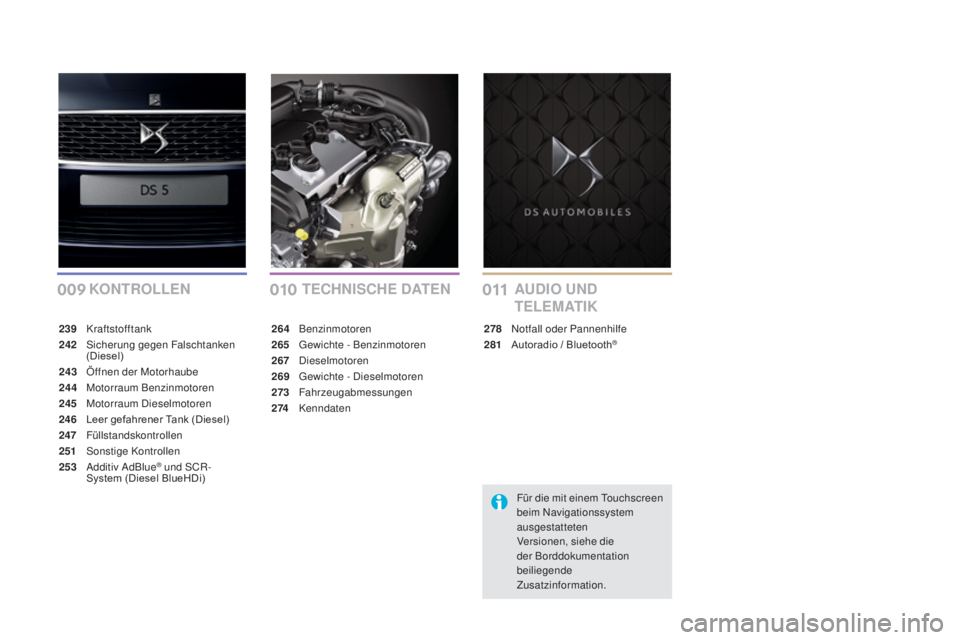
009010011
DS5_de_Chap00a_sommaire_ed02-2015
KONTROLLEN TEChNIS ChE DaTENaUDI O UN D
TEL E
maTIK
239 Kraftstofftank
242 Sic herung gegen Falschtanken
(Diesel)
243
Öff
nen der Motorhaube
244
Mot
orraum Benzinmotoren
245
Mot
orraum Dieselmotoren
246
Lee
r gefahrener Tank (Diesel)
247
Füll
standskontrollen
251
Sons
tige Kontrollen
253
Addi
tiv AdBlue
® und SCR-
System (Diesel BlueHDi) 264
Ben
zinmotoren
265
Gew
ichte - Benzinmotoren
267
Die
selmotoren
269
Gew
ichte - Dieselmotoren
273
Fah
rzeugabmessungen
2 74
Ke
nndaten 278
Not
fall oder Pannenhilfe
281
Aut
oradio / Bluetooth
®
Für die mit einem Touchscreen
beim Navigationssystem
ausgestatteten
Versionen, siehe die
der Borddokumentation
beiliegende
Zusatzinformation.
Page 20 of 745
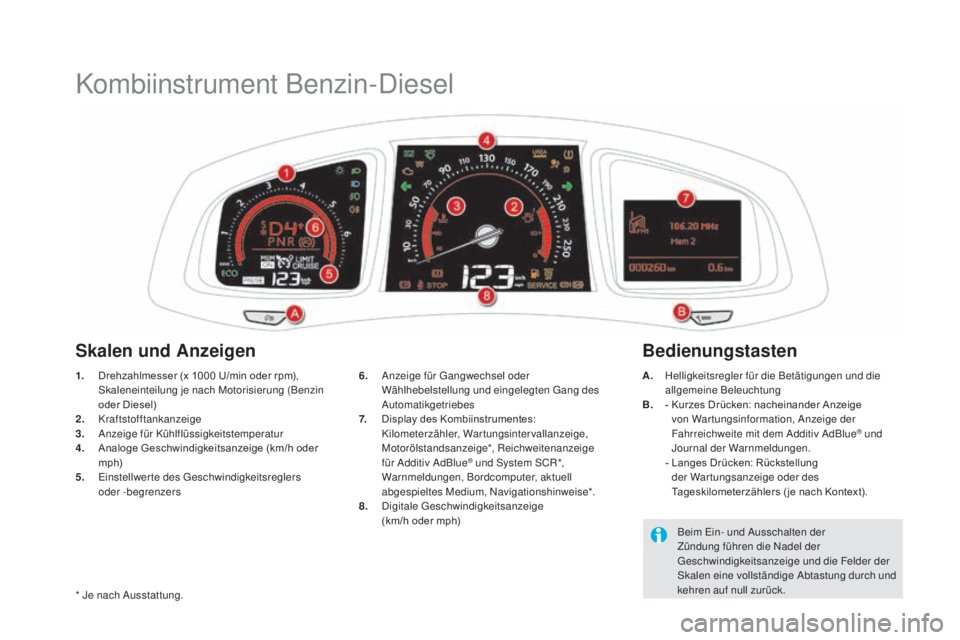
Kombiinstrument Benzin-Diesel
1. Drehzahlmesser (x 1000 U/min oder rpm),
Skaleneinteilung je nach Motorisierung (Benzin
oder Diesel)
2.
Kr
aftstofftankanzeige
3.
Anz
eige für Kühlflüssigkeitstemperatur
4.
Ana
loge Geschwindigkeitsanzeige (km/h oder
m p h)
5.
Eins
tellwerte des Geschwindigkeitsreglers
oder -begrenzersa. Hel ligkeitsregler für die Betätigungen und die
allgemeine Beleuchtung
B.
- Kur
zes Drücken: nacheinander Anzeige
von Wartungsinformation, Anzeige der
Fahrreichweite mit dem Additiv AdBlue
® und
Journal der Warnmeldungen.
- Lan
ges Drücken: Rückstellung
der Wartungsanzeige oder des
Tageskilometerzählers ( je nach Kontext).
6.
Anz
eige für Gangwechsel oder
Wählhebelstellung und eingelegten Gang des
Automatikgetriebes
7. Dis
play des Kombiinstrumentes:
Kilometerzähler, Wartungsintervallanzeige,
Motorölstandsanzeige*, Reichweitenanzeige
für Additiv AdBlue
® und System SCR*,
Warnmeldungen, Bordcomputer, aktuell
abgespieltes Medium, Navigationshinweise*.
8.
Digit
ale Geschwindigkeitsanzeige
(km/h oder mph)
Skalen und anzei gen Bedienungstasten
Beim Ein- und Ausschalten der
Zündung führen die Nadel der
Geschwindigkeitsanzeige und die Felder der
Skalen eine vollständige Abtastung durch und
kehren auf null zurück.
* Je nach Ausstattung.
Page 45 of 745
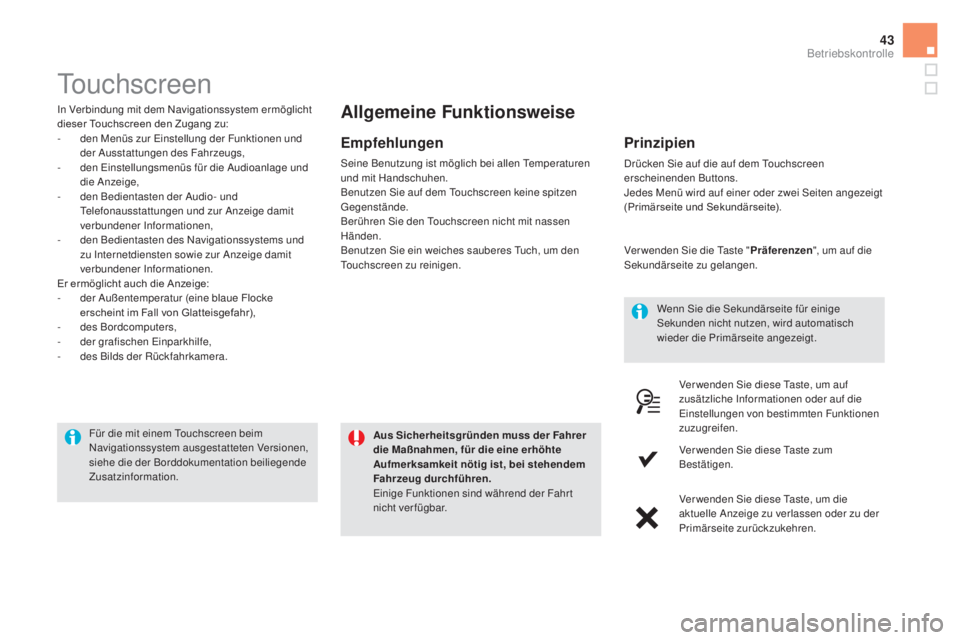
43
Touchscreen
In Verbindung mit dem Navigationssystem ermöglicht
dieser Touchscreen den Zugang zu:
-
den M
enüs zur Einstellung der Funktionen und
der Ausstattungen des Fahrzeugs,
-
den E
instellungsmenüs für die Audioanlage und
die Anzeige,
-
den B
edientasten der Audio- und
Telefonausstattungen und zur Anzeige damit
verbundener Informationen,
-
den B
edientasten des Navigationssystems und
zu Internetdiensten sowie zur Anzeige damit
verbundener Informationen.
Er ermöglicht auch die Anzeige:
-
der A
ußentemperatur (eine blaue Flocke
erscheint im Fall von Glatteisgefahr),
-
des B
ordcomputers,
-
der
grafischen Einparkhilfe,
-
des
Bilds der Rückfahrkamera.
aus Si
cherheitsgründen muss der Fahrer
die
maßnah
men, für die eine erhöhte
aufm
erksamkeit nötig ist, bei stehendem
Fahrzeug durchführen.
Einige Funktionen sind während der Fahr t
nicht verfügbar.allgemeine Funktionsweise
Empfehlungen
Seine Benutzung ist möglich bei allen Temperaturen
und mit Handschuhen.
Benutzen Sie auf dem Touchscreen keine spitzen
Gegenstände.
Berühren Sie den Touchscreen nicht mit nassen
Händen.
Benutzen Sie ein weiches sauberes Tuch, um den
Touchscreen zu reinigen.
Prinzipien
Drücken Sie auf die auf dem Touchscreen
erscheinenden Buttons.
Jedes Menü wird auf einer oder zwei Seiten angezeigt
(Primärseite und Sekundärseite).
Ver wenden Sie die Taste " Präferenzen", um auf die
Sekundärseite zu gelangen.
Wenn Sie die Sekundärseite für einige
Sekunden nicht nutzen, wird automatisch
wieder die Primärseite angezeigt.
Ver wenden Sie diese Taste, um auf
zusätzliche Informationen oder auf die
Einstellungen von bestimmten Funktionen
zuzugreifen.
Ver wenden Sie diese Taste zum
Bestätigen.
Ver wenden Sie diese Taste, um die
aktuelle Anzeige zu verlassen oder zu der
Primärseite zurückzukehren.
Für die mit einem Touchscreen beim
Navigationssystem ausgestatteten Versionen,
siehe die der Borddokumentation beiliegende
Zusatzinformation.
Betriebskontrolle
Page 46 of 745
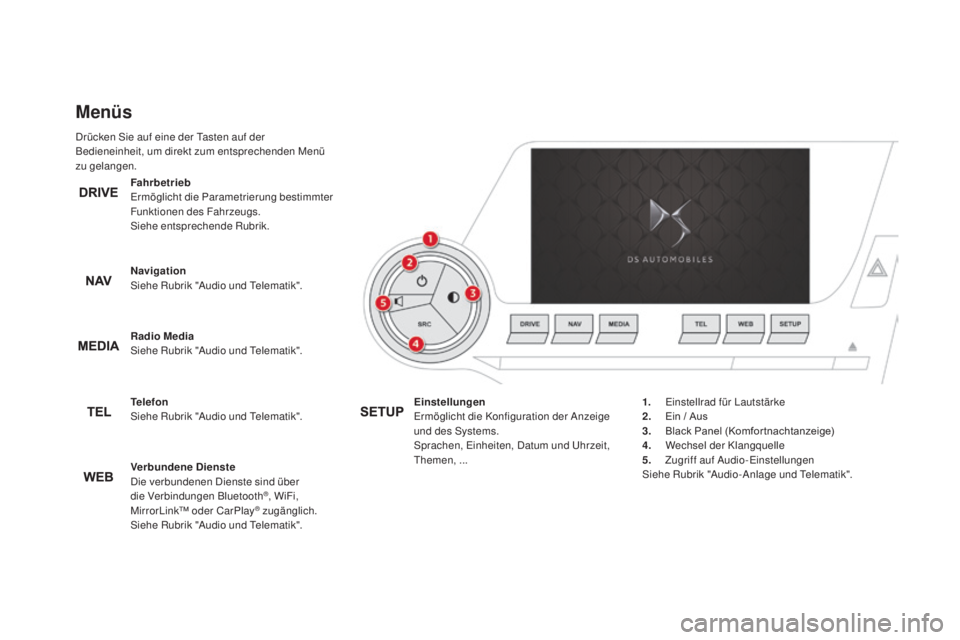
menüs
Drücken Sie auf eine der Tasten auf der
Bedieneinheit, um direkt zum entsprechenden Menü
zu gelangen.Fahrbetrieb
Ermöglicht die Parametrierung bestimmter
Funktionen des Fahrzeugs.
Siehe entsprechende Rubrik.
Navigation
Siehe Rubrik "Audio und Telematik".
Radio
media
Si
ehe Rubrik "Audio und Telematik".
Telefon
Siehe Rubrik "Audio und Telematik".
Verbundene Dienste
Die verbundenen Dienste sind über
die Verbindungen Bluetooth
®, WiFi,
MirrorLink™ oder CarPlay® zugänglich.
Siehe Rubrik "Audio und Telematik". Einstellungen
Ermöglicht die Konfiguration der Anzeige
und des Systems.
Sprachen, Einheiten, Datum und Uhrzeit,
Themen, ...
1.
Eins
tellrad für Lautstärke
2.
Ein / A
us
3.
Blac
k Panel (Komfortnachtanzeige)
4.
Wec
hsel der Klangquelle
5.
Zugri
ff auf Audio-Einstellungen
Siehe Rubrik "Audio-Anlage und Telematik".
Page 128 of 745
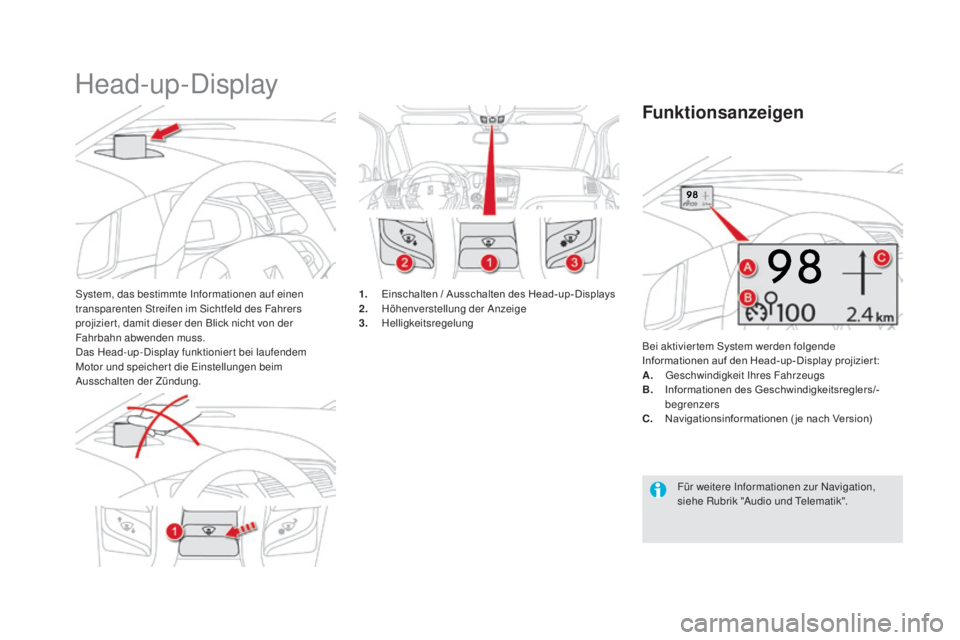
DS5_de_Chap04_conduite_ed02-2015
Head-up-Display
System, das bestimmte Informationen auf einen
transparenten Streifen im Sichtfeld des Fahrers
projizier t, damit dieser den Blick nicht von der
Fahrbahn abwenden muss.
Das Head-up-Display funktionier t bei laufendem
Motor und speicher t die Einstellungen beim
Ausschalten der Zündung.1. Ein
schalten / Ausschalten des Head-up-Displays
2. Höhen
verstellung der Anzeige
3.
He
lligkeitsregelungBei aktivier tem System werden folgende
Informationen auf den Head-up-Display projizier t:
a. Ges
chwindigkeit Ihres Fahrzeugs
B.
Inf
ormationen des Geschwindigkeitsreglers/-
begrenzers
C.
Nav
igationsinformationen ( je nach Version)
Funktionsanzeigen
Für weitere Informationen zur Navigation,
siehe Rubrik "Audio und Telematik".
Page 237 of 745
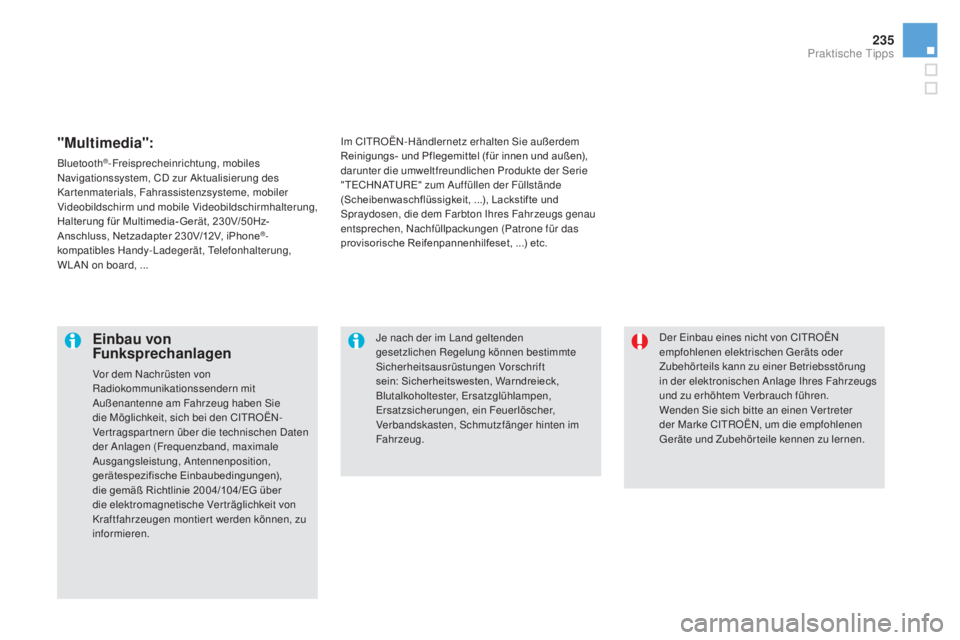
235
DS5_de_Chap08_info-pratiques_ed02-2015
Der Einbau eines nicht von CITROËN
empfohlenen elektrischen Geräts oder
Zubehörteils kann zu einer Betriebsstörung
in der elektronischen Anlage Ihres Fahrzeugs
und zu erhöhtem Verbrauch führen.
Wenden Sie sich bitte an einen Ver treter
der Marke CITROËN, um die empfohlenen
Geräte und Zubehörteile kennen zu lernen.Einbau von
Funksprechanlagen
Vor dem Nachrüsten von
Radiokommunikationssendern mit
Außenantenne am Fahrzeug haben Sie
die Möglichkeit, sich bei den CITROËN-
Ver tragspar tnern über die technischen Daten
der Anlagen (Frequenzband, maximale
Ausgangsleistung, Antennenposition,
gerätespezifische Einbaubedingungen),
die gemäß Richtlinie 2004/104/EG über
die elektromagnetische Verträglichkeit von
Kraftfahrzeugen montiert werden können, zu
informieren.Je nach der im Land geltenden
gesetzlichen Regelung können bestimmte
Sicherheitsausrüstungen Vorschrift
sein: Sicherheitswesten, Warndreieck,
Blutalkoholtester, Ersatzglühlampen,
Ersatzsicherungen, ein Feuerlöscher,
Verbandskasten, Schmutzfänger hinten im
Fahrzeug.
Im CITROËN-Händlernetz erhalten Sie außerdem
Reinigungs- und Pflegemittel (für innen und außen),
darunter die umweltfreundlichen Produkte der Serie
"TECHNATURE" zum Auffüllen der Füllstände
(Scheibenwaschflüssigkeit, ...), Lackstifte und
Spraydosen, die dem Farbton Ihres Fahrzeugs genau
entsprechen, Nachfüllpackungen (Patrone für das
provisorische Reifenpannenhilfeset, ...) etc.
"multimedia":
Bluetooth®-Freisprecheinrichtung, mobiles
Navigationssystem, CD zur Aktualisierung des
Kartenmaterials, Fahrassistenzsysteme, mobiler
Videobildschirm und mobile Videobildschirmhalterung,
Halterung für Multimedia- Gerät, 230V/50Hz-
Anschluss, Netzadapter 230V/12V, iPhone
®-
kompatibles Handy-Ladegerät, Telefonhalterung,
WL AN on board, ...
Praktische Tipps
Page 327 of 745
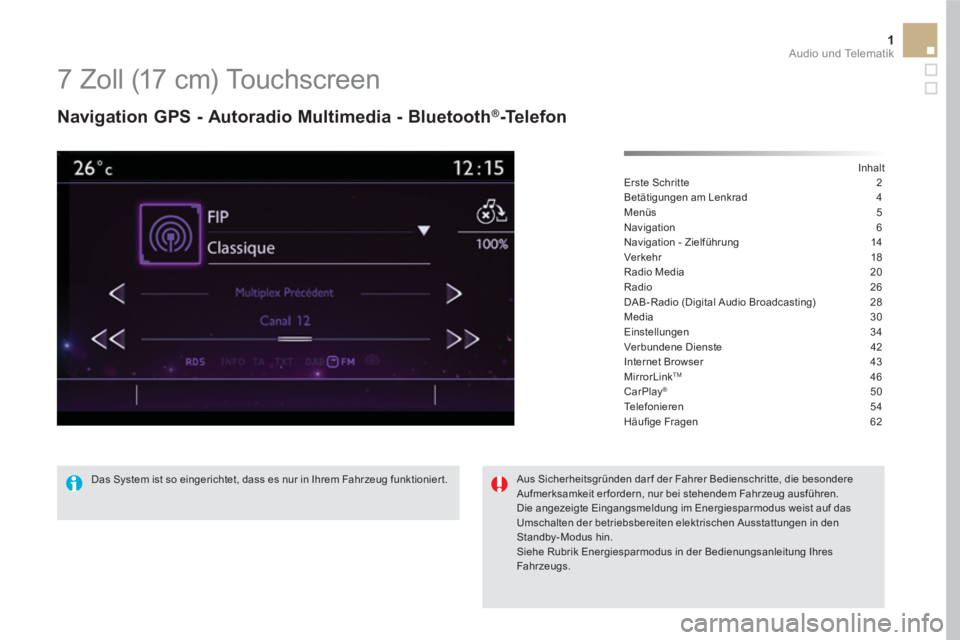
1 Audio und Telematik
7 Zoll (17 cm) Touchscreen
Navigation GPS - Autoradio Multimedia - Bluetooth®-Telefon
Inhalt
Erste Schritte 2
Betätigungen am Lenkrad 4
Menüs 5
Navigation 6
Navigation - Zielführung 14
Ver kehr 18
Radio Media 20
Radio 26
DAB-Radio (Digital Audio Broadcasting) 28
Media 30
Einstellungen 34
Verbundene Dienste 42
Internet Browser 43
MirrorLink
TM 46
CarPlay® 50
Te l e f o n i e r e n 5 4
Häufi ge Fragen 62
Das System ist so eingerichtet, dass es nur in Ihrem Fahrzeug funktionier t.
Aus Sicherheitsgründen dar f der Fahrer Bedienschritte, die besondere
Aufmerksamkeit erfordern, nur bei stehendem Fahrzeug ausführen.
Die angezeigte Eingangsmeldung im Energiesparmodus weist auf das
Umschalten der betriebsbereiten elektrischen Ausstattungen in den
Standby- Modus hin.
Siehe Rubrik Energiesparmodus in der Bedienungsanleitung Ihres
Fahrzeugs.
Page 329 of 745
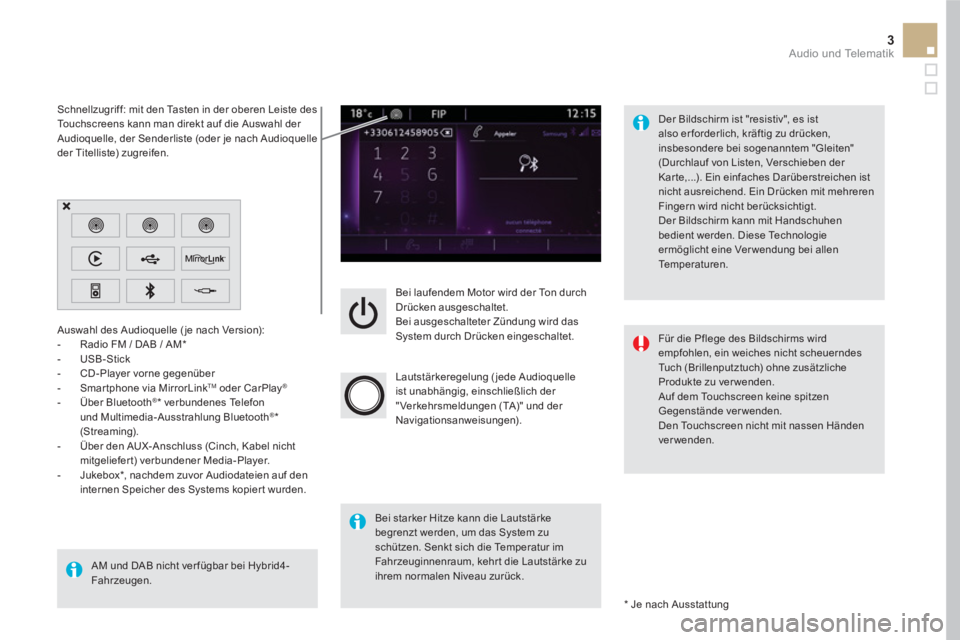
3 Audio und Telematik
Bei laufendem Motor wird der Ton durch
Drücken ausgeschaltet.
Bei ausgeschalteter Zündung wird das
System durch Drücken eingeschaltet.
Lautstärkeregelung ( jede Audioquelle
ist unabhängig, einschließlich der
" Verkehrsmeldungen (TA)" und der
Navigationsanweisungen).
Auswahl des Audioquelle ( je nach Version):
- Radio FM / DAB / AM *
- USB-Stick
- CD-Player vorne gegenüber
- Smar tphone via MirrorLink
TM
oder CarPlay®
- Über Bluetooth®
* verbundenes Telefon
und Multimedia-Ausstrahlung Bluetooth® *
(Streaming).
- Über den AUX-Anschluss (Cinch, Kabel nicht
mitgeliefer t) verbundener Media-Player.
- Jukebox * , nachdem zuvor Audiodateien auf den
internen Speicher des Systems kopier t wurden.
AM und DAB nicht ver fügbar bei Hybrid4-
Fahrzeugen.
*
Je nach Ausstattung
Schnellzugriff: mit den Tasten in der oberen Leiste des
Touchscreens kann man direkt auf die Auswahl der
Audioquelle, der Senderliste (oder je nach Audioquelle
der Titelliste) zugreifen.
Der Bildschirm ist "resistiv", es ist
also er forderlich, kräftig zu drücken,
insbesondere bei sogenanntem "Gleiten"
(Durchlauf von Listen, Verschieben der
Kar te,...). Ein einfaches Darüberstreichen ist
nicht ausreichend. Ein Drücken mit mehreren
Fingern wird nicht berücksichtigt.
Der Bildschirm kann mit Handschuhen
bedient werden. Diese Technologie
ermöglicht eine Ver wendung bei allen
Te m p e r a t u r e n .
Bei starker Hitze kann die Lautstärke
begrenzt werden, um das System zu
schützen. Senkt sich die Temperatur im
Fahrzeuginnenraum, kehrt die Lautstärke zu
ihrem normalen Niveau zurück.
Für die Pflege des Bildschirms wird
empfohlen, ein weiches nicht scheuerndes
Tuch (Brillenputztuch) ohne zusätzliche
Produkte zu verwenden.
Auf dem Touchscreen keine spitzen
Gegenstände ver wenden.
Den Touchscreen nicht mit nassen Händen
ver wenden.
Page 340 of 745
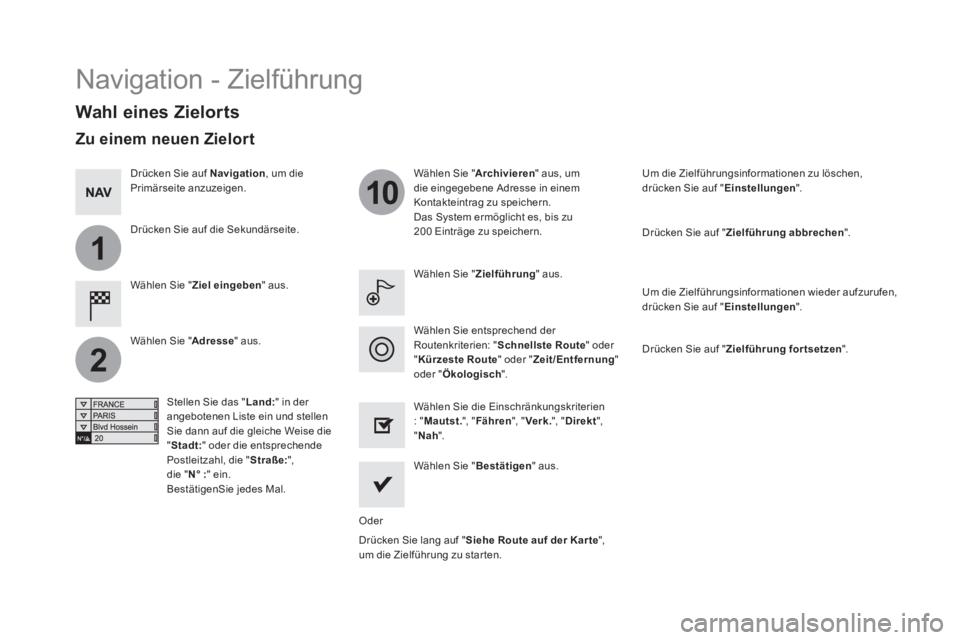
1
2
10
Navigation - Zielführung
Wahl eines Zielorts
Wählen Sie " Ziel eingeben
" aus.
Wählen Sie " Archivieren
" aus, um
die eingegebene Adresse in einem
Kontakteintrag zu speichern.
Das System ermöglicht es, bis zu
200 Einträge zu speichern.
Wählen Sie " Bestätigen
" aus.
Drücken Sie lang auf " Siehe Route auf der Kar te
",
um die Zielführung zu star ten.
Wählen Sie " Adresse
" aus.
Stellen Sie das " Land:
" in der
angebotenen Liste ein und stellen
Sie dann auf die gleiche Weise die
" Stadt:
" oder die entsprechende
Postleitzahl, die " Straße:
",
die " N° :
" ein.
BestätigenSie jedes Mal.
Wählen Sie " Zielführung
" aus.
Wählen Sie die Einschränkungskriterien
: " Mautst.
", " Fähren
", " Verk.
", " Direkt
",
" Nah
".
Wählen Sie entsprechend der
Routenkriterien: " Schnellste Route
" oder
" Kürzeste Route
" oder " Zeit/Entfernung
"
oder " Ökologisch
".
Um die Zielführungsinformationen zu löschen,
drücken Sie auf " Einstellungen
".
Drücken Sie auf " Zielführung abbrechen
".
Um die Zielführungsinformationen wieder aufzurufen,
drücken Sie auf " Einstellungen
".
Drücken Sie auf " Zielführung fortsetzen
".
Drücken Sie auf Navigation
, um die
Primärseite anzuzeigen.
Drücken Sie auf die Sekundärseite.
Zu einem neuen Zielort
Oder
Page 344 of 745

11
23
24
25
32
Einstellung der Warnhinweise
Gefahrenbereiche /
Gefahrenzonen
Drücken Sie auf Navigation
, um die
Primärseite anzuzeigen.
Drücken Sie auf die Sekundärseite.
Wählen Sie " Einstellungen
" aus.
Wählen Sie " Alarm!
" aus.
Es ist nun möglich, die Warnung Gefahrenbereiche zu
aktivieren und dann Folgendes zu wählen:
- "Akustische Warnung",
- " Warnung Zielführung",
- "Warnung Geschw.überschr.",
- "Anzeige Geschw.begrenz.".
- "Zeit": die Wahl der Zeit ermöglicht die Zeit vor
der Warnung Gefahrenbereichen zu bestimmen.
Wählen Sie " Bestätigen
" aus.
Diese Alarm- und Anzeigenreihe ist nur
verfügbar, wenn die Gefahrenbereiche
vorher heruntergeladen und im System
gespeicher t worden sind.
Ver kehr
Ver kehrsinfor mationen
Anzeige der Meldungen
Drücken Sie auf Navigation
, um die
Primärseite anzuzeigen.
Drücken Sie auf die Sekundärseite.
Wählen Sie " Verkehrsinfos
" aus.
Stellen Sie die Filter ein:
" Auf der Route
",
" Umkreissuche
",
" In Zielnähe
", um eine Liste mit genaueren
Meldungen zu erhalten.
Drücken Sie ein zweites Mal, um den Filter zu
deaktivieren.